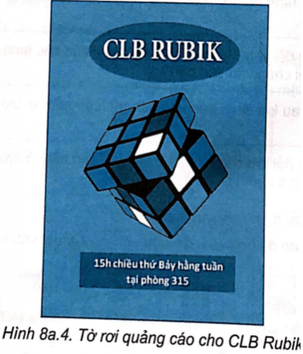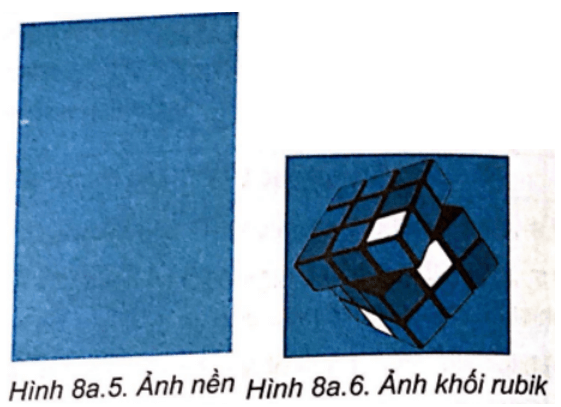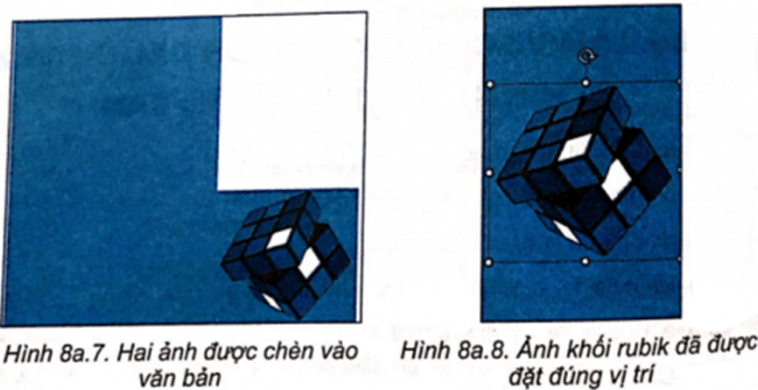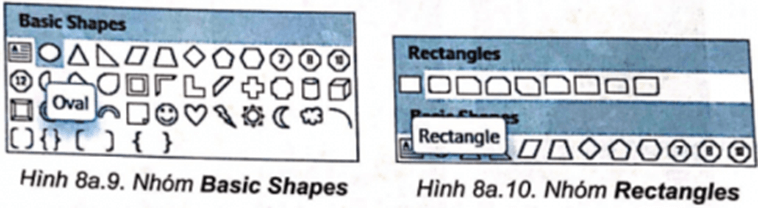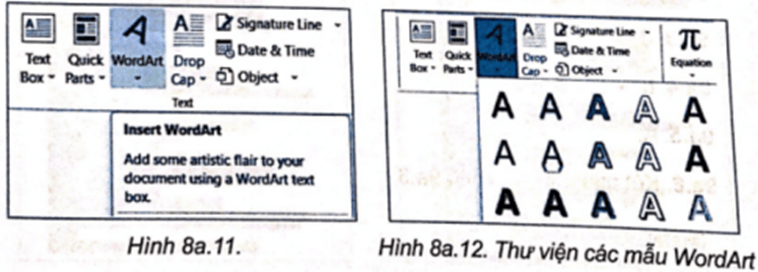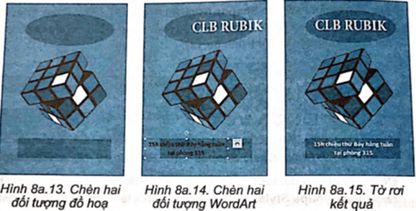Thực hành: Em hãy sử dụng phần mềm soạn thảo để tạo một tờ rơi quảng cáo cho CLB Rubik tương tự như Hình 8a.4
Trả lời Câu 8a.9 trang 30 SBT Tin học 8 sách Kết nối tri thức hay nhất, chi tiết sẽ giúp học sinh dễ dàng làm bài tập Tin học 8.
Giải SBT Tin học 8 Bài 8a: Làm việc với danh sách dạng liệt kê và hình ảnh trong văn bản
Câu 8a.9 trang 30 SBT Tin học 8: Thực hành: Em hãy sử dụng phần mềm soạn thảo để tạo một tờ rơi quảng cáo cho CLB Rubik tương tự như Hình 8a.4.
Lời giải:
Chuẩn bị một ảnh nền như Hình 8a.5 và ảnh khối rubik như Hình 8a.6
Bước 1. Khởi động phần mềm soạn thảo
Nhảy đúp chuột vào biểu tượng phần mềm soạn thảo trên màn hình nền để khởi động.
Bước 2. Chèn ảnh vào văn bản
Nháy chuột vào đầu trang văn bản để đặt vị trí chèn ảnh, chọn Insert/Picture, chọn tệp ảnh nền và tệp ảnh khối rubik rồi chọn OK để chèn ảnh. Hai ảnh được chèn vào văn bản như Hình Ba.7.
Bước 3. Thay đổi vị trí và lớp ảnh
Vi ảnh khối rubik cần nằm bên trên ảnh nền nên em nhảy chuột chọn ảnh khối rubik, chọn Format. Trong nhóm lệnh Arrange, nháy chuột vào mũi tên bên cạnh lệnh Wrap Text rồi chọn In Front of Text để ảnh nằm ở lớp trên. Di chuyển chuột vào phần ảnh khối rubik, con trỏ chuột sẽ có hình mũi tên bốn chiều. Kéo thả chuột để đặt hình khối rubik vào giữa ảnh nền. (Hình 8a.8).
Bước 4. Chèn hình đồ hoạ
Tờ rơi có hai đối tượng đồ hoạ là và
. Để vẽ hai đối tượng này em thực hiện: Chọn Insert, trong nhóm lệnh Illustrations em nháy chuột vào mũi tên bên cạnh lệnh Shapes để mở ra thư viện các mẫu hình đồ hoạ. Trong nhóm Basic Shapes (Hình 8a.9), em chọn mẫu Oval. Trong nhóm Rectangles (Hình 8a.10) em chọn mẫu Rectangle. Kéo thả chuột để tạo hình hai đối tượng trên tờ rơi (Hình Ba.13).
Để đổi màu cho đối tượng đồ hoạ, em chọn đối tượng, chọn Format, trong nhóm lệnh Shape Styles, nháy chuột vào mũi tên bên cạnh lệnh Shape Fill. Chọn màu.
Bước 5. Chèn đối tượng văn bản
Tờ rơi có hai đối tượng văn bản là và in có
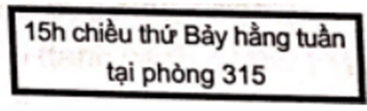
Kéo thả chuột tại vị trí muốn chèn đối tượng văn bản rồi nhập văn bản (Hình8a.14).
Bước 6. Chỉnh sửa vị trí và màu sắc các đối tượng
Em cần chỉnh sửa vị trí và thứ tự lớp để hai đối tượng văn bản nằm bên trên hai đối tượng đồ hoạ. Chỉnh sửa màu sắc và vị trí các đối tượng sao cho đúng theo mẫu để được kết quả là tờ rơi ở Hình 8a.15.
Bước 7. Lưu tệp
Chọn File/Save để lưu tệp văn bản với tên CLBRubik.docx
Xem thêm các câu trả lời Sách bài tập Tin học lớp 8 bộ sách Kết nối tri thức hay, chi tiết khác:
Câu 8a.1 trang 27 SBT Tin học 8: Đánh dấu x vào cột Đúng/Sai tương ứng....
Câu 8a.5 trang 29 SBT Tin học 8: Đánh dấu x vào cột Đúng/Sai tương ứng....
Câu 8a.6 trang 29 SBT Tin học 8: Em hãy chọn phương án đúng: Để chèn một hình đồ hoạ vào văn bản...
Câu 8a.8 trang 30 SBT Tin học 8: Em hãy chọn phương án sai:...
Câu 8a.9 trang 30 SBT Tin học 8: Thực hành: Em hãy sử dụng phần mềm soạn thảo để tạo một tờ rơi...
Xem thêm các câu trả lời Sách bài tập Tin học lớp 8 bộ sách Kết nối tri thức hay, chi tiết khác:
Bài 9a: Tạo đầu trang, chân trang cho văn bản
Bài 10a: Định dạng nâng cao cho trang chiếu
Bài 11a: Sử dụng bản mẫu tạo bài trình chiếu
Xem thêm các chương trình khác:
- Soạn văn 8 Kết nối tri thức (hay nhất)
- Văn mẫu lớp 8 - Kết nối tri thức
- Tóm tắt tác phẩm Ngữ văn 8 – Kết nối tri thức
- Bố cục tác phẩm Ngữ văn lớp 8 – Kết nối tri thức
- Tác giả tác phẩm Ngữ văn lớp 8 - Kết nối tri thức
- Giải SBT Ngữ văn 8 – Kết nối tri thức
- Giải Vở thực hành Ngữ văn 8 Kết nối tri thức | VTH Ngữ văn 8 Tập 1, Tập 2
- Nội dung chính tác phẩm Ngữ văn lớp 8 – Kết nối tri thức
- Soạn văn 8 Kết nối tri thức (ngắn nhất)
- Giải sgk Toán 8 – Kết nối tri thức
- Lý thuyết Toán 8 – Kết nối tri thức
- Giải sbt Toán 8 – Kết nối tri thức
- Vở thực hành Toán 8 Kết nối tri thức | Giải VTH Toán 8 Tập 1, Tập 2
- Chuyên đề dạy thêm Toán 8 cả 3 sách (2024 có đáp án)
- Bài tập Tiếng Anh 8 Global success theo Unit có đáp án
- Giải sgk Tiếng Anh 8 – Global success
- Giải sbt Tiếng Anh 8 - Global Success
- Trọn bộ Từ vựng Tiếng Anh 8 Global success đầy đủ nhất
- Ngữ pháp Tiếng Anh 8 Global success
- Giải sgk Khoa học tự nhiên 8 – Kết nối tri thức
- Lý thuyết Khoa học tự nhiên 8 – Kết nối tri thức
- Giải sbt Khoa học tự nhiên 8 – Kết nối tri thức
- Giải vth Khoa học tự nhiên 8 – Kết nối tri thức
- Giải sgk Lịch sử 8 – Kết nối tri thức
- Lý thuyết Lịch sử 8 - Kết nối tri thức
- Giải sbt Lịch sử 8 – Kết nối tri thức
- Giải sgk Địa lí 8 – Kết nối tri thức
- Lý thuyết Địa lí 8 - Kết nối tri thức
- Giải sbt Địa lí 8 – Kết nối tri thức
- Giải VTH Địa lí 8 Kết nối tri thức | Vở thực hành Địa lí 8
- Giải sgk Giáo dục công dân 8 – Kết nối tri thức
- Lý thuyết Giáo dục công dân 8 – Kết nối tri thức
- Giải sbt Giáo dục công dân 8 – Kết nối tri thức
- Giải sgk Công nghệ 8 – Kết nối tri thức
- Lý thuyết Công nghệ 8 - Kết nối tri thức
- Giải sbt Công nghệ 8 – Kết nối tri thức
- Giải sgk Hoạt động trải nghiệm 8 – Kết nối tri thức